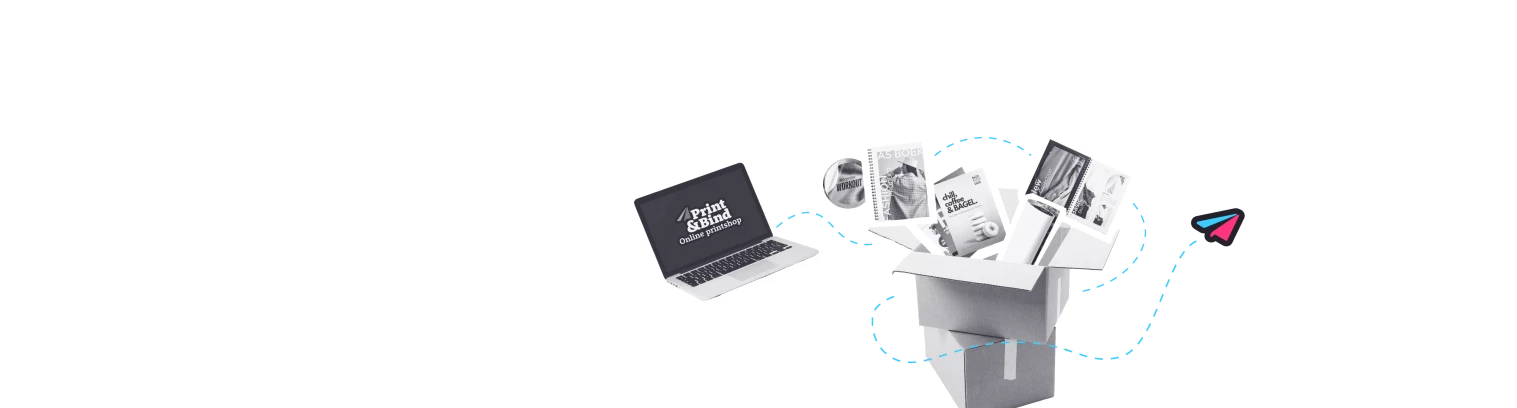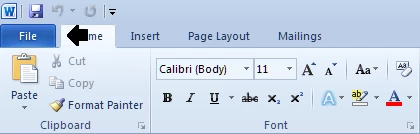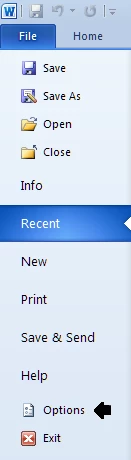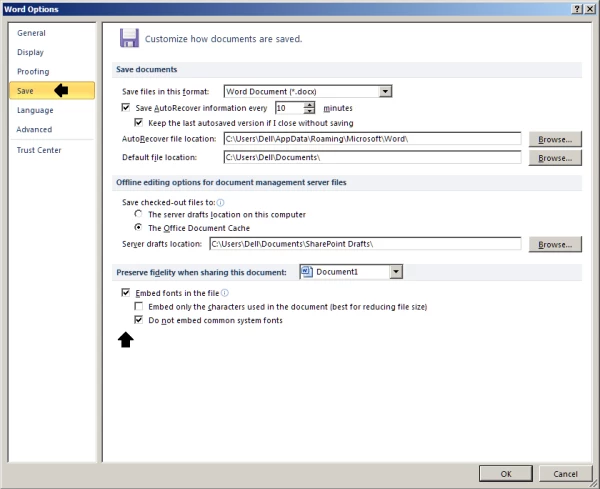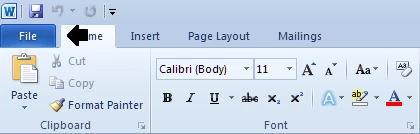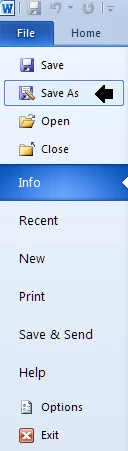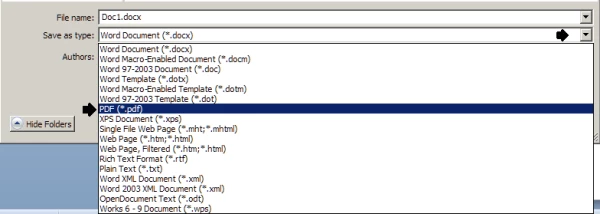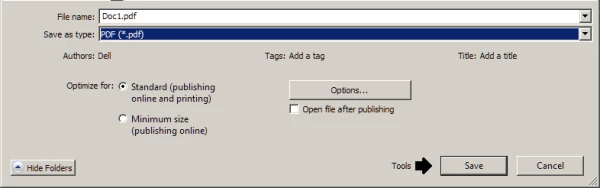Hoe sluit je de lettertypes in een Word document in?
Om ervoor te zorgen dat de kwaliteit van je tekst behouden blijft tijdens het printen en als je gebruik maakt van een zelf ontworpen lettertype, moet je altijd je lettertype(s) insluiten. Misschien heb je nog nooit van de term 'insluiten van lettertypes' gehoord. Het betekent simpelweg dat je het lettertype opneemt in het digitale bestand als je het opslaat. Als we het document dan printen, weet ons systeem welk lettertype je gebruikt hebt. Hieronder lees je hoe je de lettertypes van je Word document insluit als je deze omzet naar PDF.
Eenvoudig lettertypen insluiten in Word en opslaan als PDF
Het is belangrijk dat de kwaliteit bij het omzetten naar PDF niet verloren gaat. Om je bestand altijd en overal goed weer te geven, inclusief lettertype en lay-out, is het noodzakelijk dit te conventeren naar PDF. Als eerste dien je de lettertypes in te sluiten voordat het bestand om wordt gezet naar PDF. Dit doe je door naar 'File' te gaan:
Selecteer vervolgens 'options':
Ga dan naar de tab 'save' en vink onder 'Preserve fidelity when sharing this document' 'Embed fonts in the file' aan en klik op OK:
Nu de lettertypes zijn ingebed, kan het bestand op worden geslagen als PDF. Klik opnieuw op file:
Ga vervolgens naar 'Save as':
Selecteer het pijltje bij 'Save as type' en klik dan op PDF:
Tot slot dient er voor 'Save' gekozen te worden:
Het document is nu zo opgeslagen dat er geen kwaliteit verloren kan gaan.